Última actualización: octubre 14, 2021
3.3.12 Packet Tracer: Configuración de redes VLAN Respuestas (versión para el instructor)
3.3.12 Packet Tracer – VLAN Configuration Español
Nota para el instructor: Los elementos con color de fuente rojo o resaltados en gris indican texto que aparece solo en la copia del instructor.
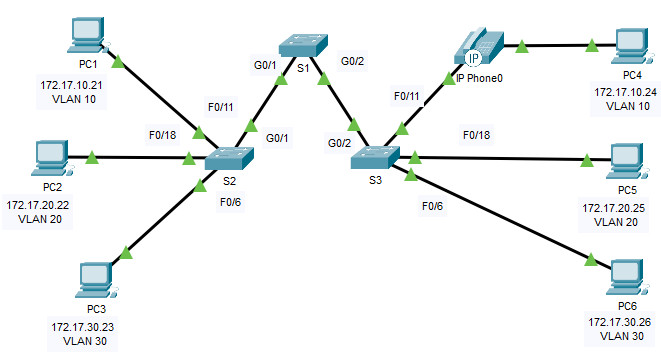
Tabla de asignación de direcciones
| Dispositivo | Interfaz | Dirección IP | Máscara de subred | VLAN |
|---|---|---|---|---|
| PC1 | NIC | 172.17.10.21 | 255.255.255.0 | 10 |
| PC2 | NIC | 172.17.20.22 | 255.255.255.0 | 20 |
| PC3 | NIC | 172.17.30.23 | 255.255.255.0 | 30 |
| PC4 | NIC | 172.17.10.24 | 255.255.255.0 | 10 |
| PC5 | NIC | 172.17.20.25 | 255.255.255.0 | 20 |
| PC6 | NIC | 172.17.30.26 | 255.255.255.0 | 30 |
Objetivos
- Parte 1: Verificar la configuración de VLAN predeterminada
- Parte 2: Configurar las VLAN
- Parte 3: Asignar las VLAN a los puertos
Aspectos básicos
Las VLAN son útiles para la administración de grupos lógicos y permiten mover, cambiar o agregar fácilmente a los miembros de un grupo. Esta actividad se centra en la creación y la denominación de redes VLAN, así como en la asignación de puertos de acceso a VLAN específicas.
Instrucciones
Parte 1: Visualizar la configuración de VLAN predeterminada
Paso 1: Mostrar las VLAN actuales
En el S1, emita el comando que muestra todas las VLAN configuradas. Todas las interfaces están asignadas a la VLAN 1 de forma predeterminada.
Paso 2: Verificar la conectividad entre dos computadoras en la misma red
Observe que cada computadora puede hacer ping a otra que comparta la misma red.
- PC1 puede hacer ping a PC4
- PC2 puede hacer ping a PC5
- PC3 puede hacer ping a PC6
Los pings a las PC de otras redes fallan.
¿Qué beneficios pueden proporcionar las VLAN a la red?
Los principales beneficios de usar VLAN son seguridad, reducción de costos, mayor rendimiento, mitigación de las tormentas de difusión, aumento de la eficiencia del personal de TI y simplificación de la administración de proyectos y aplicaciones.
Parte 2: Configurar las VLAN
Paso 1: Crear y nombrar las VLAN en el S1
a. Cree las siguientes VLAN. Los nombres distinguen entre mayúsculas y minúsculas y deben coincidir exactamente con el requisito:
• VLAN 10: Faculty/Staff
S1#(config)# vlan 10 S1#(config-vlan)# name Faculty/Staff
b. Crea los VLAN restantes.
• VLAN 20: Students
• VLAN 30: Guest(Default)
• VLAN 99: Management&Native
• VLAN 150: VOICE
S1#(config-vlan)# vlan 20 S1#(config-vlan)# name Students S1#(config-vlan)# vlan 30 S1#(config-vlan)# name Guest(Default) S1#(config-vlan)# vlan 99 S1#(config-vlan)# name Management&Native S1#(config-vlan)# vlan 150 S1#(config-vlan)# name VOICE
Paso 2: Verificar la configuración de la VLAN
¿Con qué comando se muestran solamente el nombre y el estado de la VLAN y los puertos asociados en un switch?
S1# show vlan brief
Paso 3: Crear las VLAN en el S2 y el S3
Con los mismos comandos del paso 1, cree y nombre las mismas VLAN en el S2 y el S3.
Paso 4: Verificar la configuración de la VLAN
Parte 3: Asignar VLAN a los puertos
Paso 1: Asignar las VLAN a los puertos activos en el S2
a. Configure las interfaces como puertos de acceso y asigne las VLAN de la siguiente manera:
• VLAN 10: FastEthernet 0/11
S2(config)# interface f0/11 S2(config-if)# switchport mode access S2(config-if)# switchport access vlan 10
b. Asigne los puertos restantes a la VLAN adecuada.
• VLAN 20: FastEthernet 0/18
• VLAN 30: FastEthernet 0/6
S2(config-if)# interface f0/18 S2(config-if)# switchport mode access S2(config-if)# switchport access vlan 20 S2(config-if)# interface f0/6 S2(config-if)# switchport mode access S2(config-if)# switchport access vlan 30
Paso 2: Asignar VLAN a los puertos activos en S3
El S3 utiliza las mismas asignaciones de puertos de acceso de VLAN que el S2. Configure las interfaces como puertos de acceso y asigne las VLAN de la siguiente manera:
• VLAN 10: FastEthernet 0/11
• VLAN 20: FastEthernet 0/18
• VLAN 30: FastEthernet 0/6
S3(config)# interface f0/11 S3(config-if)# switchport mode access S3(config-if)# switchport access vlan 10 S3(config-if)# interface f0/18 S3(config-if)# switchport mode access S3(config-if)# switchport access vlan 20 S3(config-if)# interface f0/6 S3(config-if)# switchport mode access S3(config-if)# switchport access vlan 30
Paso 3: Asignar la red VLAN de voz a FastEthernet 0/11 en el S3
Como se muestra en la topología, la interfaz FastEthernet 0/11 del S3 se conecta a un teléfono IP de Cisco y PC4. El teléfono IP contiene un switch integrado 10/100 de tres puertos. Un puerto en el teléfono está etiquetado como switch y se conecta a F0/4. Otro puerto en el teléfono está etiquetado como PC y se conecta a la PC4. El teléfono IP también tiene un puerto interno que se conecta con las funciones del teléfono IP.
La interfaz F0/11 del S3 debe estar configurada para admitir tráfico del usuario a la PC4 con VLAN 10 y tráfico de voz al teléfono IP con VLAN 150. La interfaz también debe habilitar QoS y confiar en los valores de clase de servicio (CoS) asignados por el teléfono IP. El tráfico de voz IP requiere una cantidad mínima de rendimiento para admitir una calidad de comunicación de voz aceptable. Este comando ayuda al switchport a proporcionar esta cantidad mínima de rendimiento.
S3(config)# interface f0/11 S3(config-if)# mls qos trust cos S3(config-if)# switchport voice vlan 150
Paso 4: Verificar la pérdida de conectividad
Anteriormente, las PC que compartían la misma red podían hacer ping entre sí con éxito.
Estudie la salida de desde el siguiente comando en S2 y responda las siguientes preguntas basándose en su conocimiento de la comunicación entre VLAN. Preste mucha atención a la asignación del puerto Gig0/1.
S2# show vlan brief
VLAN Name Status Ports
---- -------------------------------- --------- -------------------------------
1 default active Fa0/1, Fa0/2, Fa0/3, Fa0/4
Fa0/5, Fa0/7, Fa0/8, Fa0/9
Fa0/10, Fa0/12, Fa0/13, Fa0/14
Fa0/15, Fa0/16, Fa0/17, Fa0/19
Fa0/20, Fa0/21, Fa0/22, Fa0/23
Fa0/24, Gig0/1, Gig0/2
10 Faculty/Staff active Fa0/11
20 Students active Fa0/18
30 Guest(Default) active Fa0/6
99 Management&Native active
150 VOICE active
Intente hacer ping entre PC1 y PC4.
Si bien los puertos de acceso están asignados a las VLAN adecuadas, ¿los pings se realizaron correctamente? Explique.
No, los pings fallaron porque los puertos entre los switches se encuentran en la VLAN 1, y tanto la PC1 como la PC4 están en la VLAN 10.
¿Qué podría hacerse para resolver este problema?
Configurar los puertos entre los switches como puertos de enlace troncal.
Modelos de respuestas
Switch S1
vlan 10 name Faculty/Staff vlan 20 name Students vlan 30 name Guest(Default) vlan 99 name Management&Native vlan 150 name VOICE
Switch S2
vlan 10 name Faculty/Staff vlan 20 name Students vlan 30 name Guest(Default) vlan 99 name Management&Native vlan 150 name VOICE interface fa0/11 switchport mode access switchport access vlan 10 interface fa0/18 switchport mode access switchport access vlan 20 interface fa0/6 switchport mode access switchport access vlan 30
Switch S3
vlan 10 name Faculty/Staff vlan 20 name Students vlan 30 name Guest(Default) vlan 99 name Management&Native vlan 150 name VOICE interface fa0/11 switchport mode access switchport access vlan 10 mls qos trust cos switchport voice vlan 150 interface fa0/18 switchport mode access switchport access vlan 20 interface fa0/6 switchport mode access switchport access vlan 30
 ExamenRedes – Examen, preguntas y respuestas Redes De Computadores Examenes de Redes
ExamenRedes – Examen, preguntas y respuestas Redes De Computadores Examenes de Redes
Exelente pagina, de gran ayuda